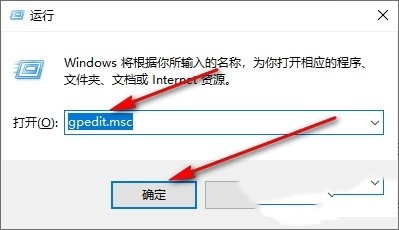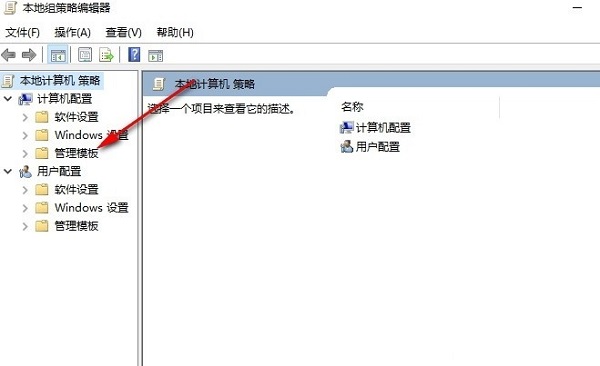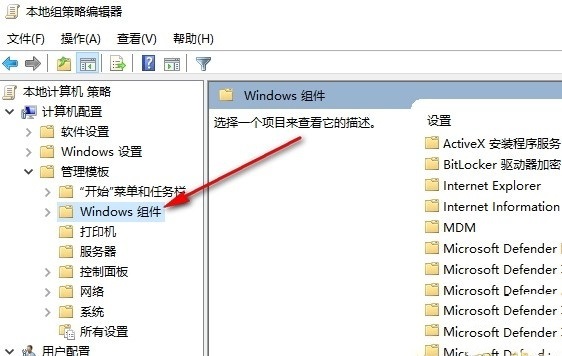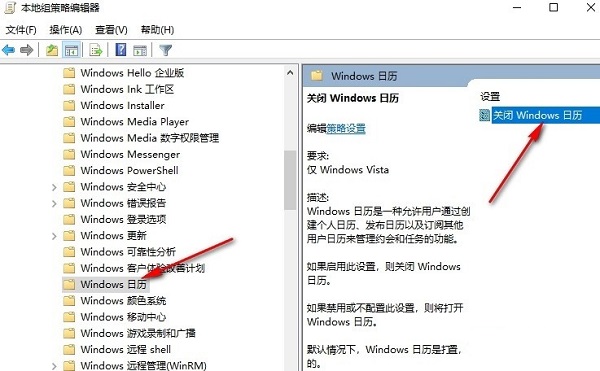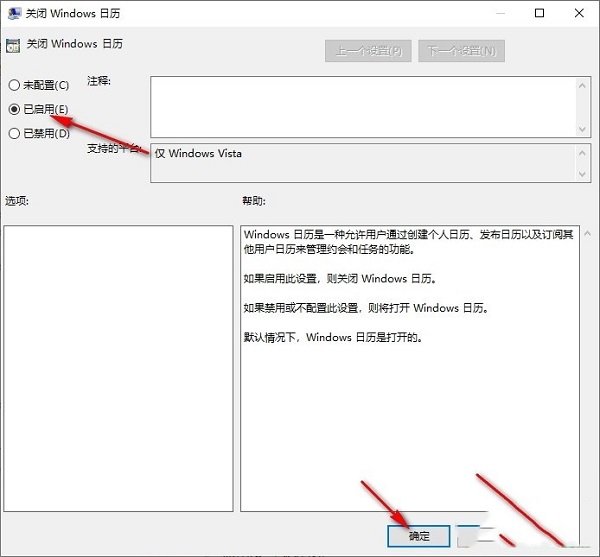win10怎么关闭桌面日历?win10桌面日历关闭方法
有些用 Win10 系统的人发现桌面上总有个日历显示,会挡住某些地方,想看清楚就得一直挪动,有些人就想一劳永逸地把它关掉。今天 Win10 教程就给大家分享一个方法,让你们知道怎么关掉桌面上的日历。接下来就跟着我来操作吧!
win10桌面日历关闭方法:
1、“win+R”快捷键开启运行,输入“gpedit.msc”,点击“确定”打开。
2、进入到本地组策略编辑器页面之后,依次点击左侧栏中的“计算机配置>管理模板>Windows组件>Windows日历”,随后找到右侧中的“关闭Windows日历”双击打开。
3、然后在打开的窗口中,将左上角的“已启用”勾选上,最后点击确定保存即可。
相关文章
- win10信任文件在哪里设置?win10添加信任文件的方法
- win10输入法图标不见了怎么办?win10输入法图标找回方法
- win10提示扬声器无法找到输出设备怎么解决?
- win10怎么设置文件夹权限?win10系统设置文件夹权限操作方法
- win10怎么启动响度均衡?win10响度均衡开启方法
- win10怎么设置共享硬盘访问权限?win10开启共享硬盘访问权限教程
- win10文件名太长无法删除怎么办?win10文件名太长删不掉问题解析
- win10重置后d盘显示感叹号怎么办?
- win10桌面一直假死无响应怎么办?win10桌面假死无响应解决方法
- win10桌面图标自动排列怎么取消?
- win10 xbox无法安装怎么办?win10 xbox无法安装问题解析
- win10突然上不了网dns probe怎么解决?
- win10网络ID显示灰色无法使用怎么解决?
- win10系统自带截图功能失效怎么办?电脑自带截图功能失效问题解析
- win10怎么安装SNMP协议功能?win10安装SNMP协议功能操作方法
- win10玩地下城帧率低怎么办?win10系统玩dnf帧率低解决方法
系统下载排行榜71011xp
番茄花园Win7 64位推荐旗舰版 V2021.05
2深度技术Win7 64位豪华旗舰版 V2021.07
3番茄花园Win7 64位旗舰激活版 V2021.07
4带USB3.0驱动Win7镜像 V2021
5系统之家 Ghost Win7 64位 旗舰激活版 V2021.11
6萝卜家园Win7 64位旗舰纯净版 V2021.08
7雨林木风Win7 SP1 64位旗舰版 V2021.05
8技术员联盟Win7 64位旗舰激活版 V2021.09
9萝卜家园Ghost Win7 64位极速装机版 V2021.04
10技术员联盟Win7 64位完美装机版 V2021.04
深度技术Win10 64位优化专业版 V2021.06
2深度技术Win10系统 最新精简版 V2021.09
3Win10超级精简版 V2021
4Win10完整版原版镜像 V2021
5风林火山Win10 21H1 64位专业版 V2021.06
6深度技术 Ghost Win10 64位 专业稳定版 V2021.11
7技术员联盟Ghost Win10 64位正式版 V2021.10
8Win10 Istc 精简版 V2021
9技术员联盟Win10 64位永久激活版镜像 V2021.07
10系统之家 Ghost Win10 64位 永久激活版 V2021.11
系统之家 Ghost Win11 64位 官方正式版 V2021.11
2Win11PE网络纯净版 V2021
3系统之家Ghost Win11 64位专业版 V2021.10
4Win11官网纯净版 V2021.10
5Win11 RTM版镜像 V2021
6番茄花园Win11系统64位 V2021.09 极速专业版
7Win11官方中文正式版 V2021
8Win11专业版原版镜像ISO V2021
9Win11 22494.1000预览版 V2021.11
10番茄花园Win11 64位极速优化版 V2021.08
深度技术Windows XP SP3 稳定专业版 V2021.08
2雨林木风Ghost XP Sp3纯净版 V2021.08
3萝卜家园WindowsXP Sp3专业版 V2021.06
4雨林木风WindowsXP Sp3专业版 V2021.06
5风林火山Ghost XP Sp3纯净版 V2021.08
6技术员联盟Windows XP SP3极速专业版 V2021.07
7萝卜家园 Windows Sp3 XP 经典版 V2021.04
8番茄花园WindowsXP Sp3专业版 V2021.05
9电脑公司WindowsXP Sp3专业版 V2021.05
10番茄花园 GHOST XP SP3 纯净专业版 V2021.03
热门教程 更多+
装机必备 更多+
重装教程 更多+
电脑教程专题 更多+